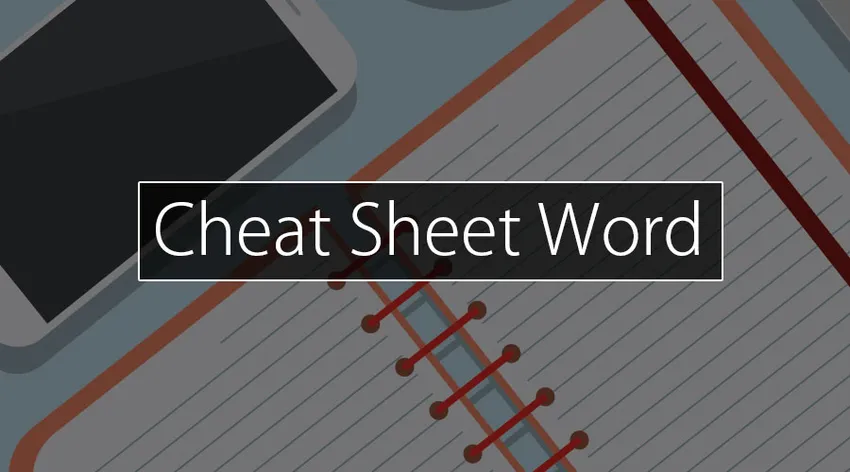
Johdatus huijauslomakkeeseen
Mikä on Microsoft Word? MS Word on nykyään suosituin tietojenkäsittelykoodi. Sovellusohjelma on pohjimmiltaan laatutulostimen tietokoneistettu versio. Tietokone lisää kuitenkin vaihtoehtoja, joita tulostin ei koskaan haaveillut sellaisten ominaisuuksien hankkimisesta, kuten oikeinkirjoituksen tarkistaminen, kopioinnin ja liittämisen, asiakirjojen tallentamisen ja tallentamisen mahdollisuus, kuvien ja muotojen esittely asiakirjoihin ja paljon muuta. Kun MS Word on luonut yhteyden sähköpostiin ja sähköisiin asiakirjoihin, se toimitetaan sekunneissa.
Mihin MS Wordia käytetään? Tätä koodia käytetään kirjoitettujen asiakirjojen luomiseen, muokkaamiseen ja muotoiluun toimistoissa, koulussa ja vastaanotossa. Esimerkkejä jonkun henkilökohtaisista ja muodollisista virallisista kirjeistä ja jatkamisista. Tämän koodin keskitason ja edistyneen tason tiedot voivat johtaa työmahdollisuuksiin, koska MS Wordiä käytetään organisaatioissa runsaasti.
Komennot ja sisältö huijaussivun sanassa
Seuraavassa on hyödyllisiä Microsoft Word -pikanäppäimiä.
Huomautuksia:
- Jos katkaisu tarvitsee 2 tai lisäavainta samanaikaisesti, erotetaan merkillä (+). Jos olet joutunut toimimaan, yksi näppäin heti toisensa jälkeen.
- Tässä huijauskoodisanaartikkelissa mainitut Microsoft Word -pikanäppäimet vastaavat Yhdysvaltojen näppäimistöasettelua.
Tämä taulukko näyttää tärkeimmät usein käytetyt Microsoft Word -pikanäppäimet.
| Tehtävä | Toiminta |
| Mennä | Paina Alt + Q |
| Avata | Paina Ctrl + O |
| Pelastaa | Paina Ctrl + S |
| Sulkea | Paina Ctrl + W |
| Leikata | Paina Ctrl + X |
| Kopioida | Paina Ctrl + C |
| Liittää | Paina Ctrl + V |
| Valitse kaikki | Paina Ctrl + A |
| Lihavoituna | Paina Ctrl + B |
| Kursivointiin | Paina Ctrl + I |
| Alleviivata | Paina Ctrl + U |
| Pienennä fonttikokoa | Paina Ctrl + ( |
| Lisää fonttikokoa | Paina Ctrl +) |
| Keskitä teksti | Paina Ctrl + E |
| Kohdista teksti vasemmalle | Paina Ctrl + L |
| Kohdista teksti oikealle | Paina Ctrl + R |
| Peruuttaa | Paina Esc |
| Peruuttaa | Paina Ctrl + Z |
| Uudelleen tehdä | Paina Ctrl + Y |
| Zoomaus | Paina Alt + W, Q |
Cheatsheet Word-näppäimistön pikavalinnat
Luo, muokkaa, tarkastele ja tallenna asiakirjoja
| Tehtävä | Toiminta |
| Uuden asiakirjan luominen. | Paina Ctrl + N |
| Asiakirjan avaaminen. | Paina Ctrl + O |
| Asiakirjan sulkeminen. | Paina Ctrl + W |
| Asiakirjaikkunan jakaminen. | Paina Alt + Ctrl + S |
| Voit poistaa asiakirjaikkunan jaon. | Paina Alt + Shift + C tai Alt + Ctrl + S |
| Voit tallentaa minkä tahansa asiakirjan. | Paina Ctrl + S |
Työskentele verkkosivuston sisällön kanssa
| Tehtävä | Toiminta |
| Lisää hyperlinkki. | Paina Ctrl + K |
| Palaa yhdellä sivulla. | Paina Alt + vasen nuoli |
| Yksi sivu eteenpäin. | Paina Alt + oikea nuoli |
| Päivittää. | Paina F9 |
Tulosta ja esikatsele asiakirjoja
| Tehtävä | Toiminta |
| Asiakirjan tulostaminen. | Paina Ctrl + P |
| Vaihtaminen esikatseluun. | Paina Alt + Ctrl + I |
Tarkista oikeinkirjoitus ja tarkista muutokset
| Tehtävä | Toiminta |
| Lisää kommentti | Paina Alt + R, C |
| Käännä muutosseuranta | Paina Ctrl + Shift + E |
Etsi, korvaa ja siirry tiettyyn avainsanaan
| Tehtävä | Toiminta |
| Hakukentän avaaminen | Paina Ctrl + F |
| Korvaa teksti | Paina Ctrl + H |
| Siirry sivulle | Paina Ctrl + G |
Ilmaiset vinkit ja vinkit huijari-arkkikomentojen käytöstä
1) Kopioi, liitä ja leikkaa pikanäppäimillä.
Kysy keneltä tahansa, joka on tietoinen näistä Microsoft Word -sovellusten pikavalinnoista - Ctrl + C toistaa, Ctrl + V kiinni ja Ctrl + X leikata - ja he voivat todistaa heidän tärkeänsä nopean luonteensa. Hallitse nämä 3 peruskomentoa ensin ja zoomaat asiakirjan luomisen aikana järkyttävällä nopeudella.
2) Nopeasti keskitetty tai päättäväinen säästää silmien rasitusta.
Jotkut ihmiset haluavat lisätä Word-ikkunan, johon on lähestynyt satakymmentäkymmentä, kun taas toiset mieluummin poistavat vaatimuksen vierittää vasemmalle ja oikealle tai ylös ja alas zoomaamalla päättäväisesti seitsemänkymmentäviisi, jotta asiakirja tutkitaan täydellisesti. Kummassakin tapauksessa käytä Ikkuna> Zoomaus-painiketta päättääksesi sinulle parhaiten sopivasta asetuksesta - tai etsi "100%" -välilehti liukusäätimellä asiakirjan oikeassa alakulmassa keskittääksesi tai keskittääksesi sen helposti.
3) Poista kokonaiset sanat kerrallaan.
Tämä on yksinkertainen asia, josta et ymmärrä: sen sijaan, että hipaisit hitaasti näppäimistöä tekstiä poistaaksesi tai pitämällä askelpalautinpainiketta poistaaksesi sanoja tai kokonaisia lauseita, Action Ctrl + askelpalautin osoittimen ollessa paikallaan, kun sana, jonka haluat poistaa, sana kerrallaan, jolloin tylsi tehtävä on helppoa.
4) Käytä hyvää hakua siirtyäksesi verkkoon.
Aina kun korotat sanan tai lauseen ja napsautat sitä hiiren kakkospainikkeella, näet ”Älykäs haku”, joka on nopea poikkileikkaus verkon selaamiseen - samalla kun et halua avata erillistä selainikkunaa nopeasti. Sanamääritelmistä uutisskannauksiin, tämä tehokas työkalu muuttaa suoraviivaisen kysymyksen runsaaseen tietoon.
5) Poista ei-toivotut tiedot.
Yritätkö näyttää asiakirjan ulkoisesta lähteestä yhdeksi asiaksi, joka sopii sinulle? Oudot tiedot hidastavat sinua, jolloin sen sijaan, että yritettäisiin korjata yksi numero kerrallaan, toimi Ctrl + Välilyönti tai napsauttaa Tyhjennä kaikki muotoilut -painiketta (uudemmissa versioissa, pyyhekumi kotona -välilehden A-kirjaimella) tietojen päästä eroon korostetusta tekstistä ja aloita nykyaika yhdessä oman muotisi kanssa.
6) Kerro ohjelmalle erityisesti, mitä haluat kokeilla ja tehdä.
Useimmissa Wordin uusimmissa versioissa on kätevä “Kerro männyn puulle, mitä haluat tehdä” -kenttä työkalurivin korkeimmalla. Lisää sanat tai lauseet, jotka sisältävät minkä tahansa ohjeen, ja siksi ohjelma luo nopeasti etsimäsi komennon.
7) Valitse useita kopioita napsauttamalla kopioita.
Sen sijaan, että käyttäisit työlästä vedä ja korosta -menetelmää, käytät hiirtäsi valitaksesi kappaleen kopioita: kaksoisnapsauttamalla sanaa tarkentaaksesi sitä tai kolmoisnapsautaksesi valottamaan koko lause tai kohta.
8) Lisää linkit nopeasti asiakirjaan.
Kuten kopiointi / liittäminen / leikkaus -komennotkin, näppäimistön leikkaamisen oppiminen Internet-linkkien lisäämiseksi asiakirjaan - Ctrl + K - voi säästää miljoonia aikoja ja tulla nopeasti yhdeksi paketin terävimmistä työkaluista.
9) Valitse haluamasi oletus fontti, ei ole Word, jota sinun on käytettävä.
Etkö pidä Calibrista tai Cambriasta? kuten Arial Times New Romanille tai aivan kuten Verdanan muodikas luonto? yksinkertaisin puoli Microsoft Wordista on, että valitset oletusfontin - tämä komento eroaa versioittain, mutta tärkein luotettava tapa on napsauttaa Muotoile> Kirjasin, valita haluamasi määritteet ja napsauttaa Oletus.
10) Löydä haluamasi sana nopeasti ja yksinkertaisesti.
Hiiren väärän kohtelun sijaan navigoida Etsi-komentoon napsauttamalla Ctrl + F avataksesi ikkunan Wordin vanhemmissa versioissa tai siirtämällä osoittimen mekaanisesti Etsi asiakirja -valikkoon, joka näyttää jatkuvasti työkaluriviltä uudemmissa versioissa
Johtopäätös - Huijauskoodisana
Riippumatta siitä, mikä on Microsoft Wordin taitotasosi, meillä kaikilla on mahdollisuus käyttää vauhtia muodostaaksemme ohjelman käytöstä entistä tuottavampaa ja taloudellisempaa. Työpaikan tuottavuusohjelmalla on kuitenkin merkitystä säännöllisessä toiminnassa? spekulaatiota siitä, onko aika päivittää Word-versio vai ei? tuottaa muita vinkkejä ja temppuja, jotka ovat mullistaneet ohjelman käytön? Tästä upeasta maailmasta, nimeltään maailma, on silti paljon opittavaa.
Suositellut artikkelit
Tämä on opas Cheatsheet Wordiin, täällä olemme keskustelleet cheatheet Wordin sisällöstä ja komennosta sekä ilmaisista vinkistä ja temppuja. Voit myös katsoa seuraavia artikkeleita saadaksesi lisätietoja
- Huijari arkki SQL
- Huijauskortti UNIX: lle
- Cheat Sheet CCNA